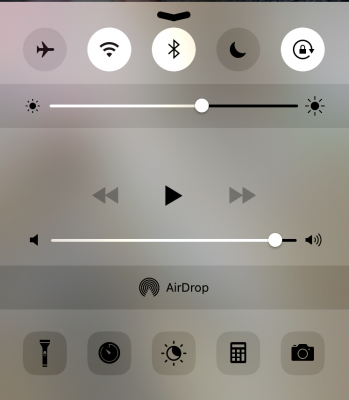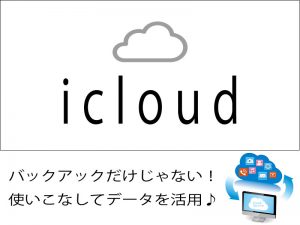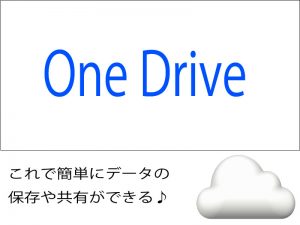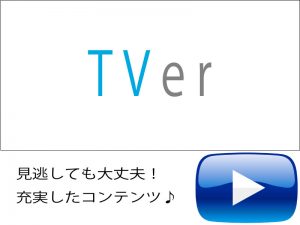iPhoneユーザーなら目にした事はあるはず、『AirDrop』
気にはなっていたけど、よくわからない不安から今まで使っていなかったこの機能。
調べてみても難しい言葉が並んでいて説明もいまいち初心者には理解しがたい内容でしたが、調べて行くうちにMac&iPhoneユーザーなら使わないと損と感じる程の機能でした!
AirDropって何?
写真や動画、書類、Webページ、連絡先などの様々なデータをワイヤレスで交換できるツール。
これが大体のページで書かれている内容かな。もう少し分かりやすく言うとガラケー時代の赤外線通信を思い出してほしい。
赤外線通信はセンサーを合わせればデータ交換ができる便利な機能でした。スマホに変わるとiPhoneには搭載されてなくて不便に感じたものです。
その代わりとなるものが『AirDrop}で、双方のデバイズ(携帯やパソコン)をを9メートル以内に置いて設定を有効にすることで利用する事ができます。
センサーを合わせなくてもいいから楽だし、昔に流行ったBUMPの進化版っていえば分かりやすいかな。
古い機種でも大丈夫?
・Macの場合はOS X 10.7以降、iOSの場合は7以降に導入されたコントロールセンターにアクセスして利用できる
・OS X Yosemite(Mac)とiOS8(iPhone,iPad,Touch)移行だとAirDropの互換性があり、ファイルを共有できる
なので、Mac Book Proだと(2008)、Air(2010)iMac(2009)Mac mini(2010)以降で、
iPhoneは5、iPad(4th)Touch(5th)以降が対応してるんだと思われます。
どうやって使うの?
まず、上記以降の対応機種であるかを確認してください。
設定をAirDropを有効にするとBluetoothとWi-Fiを入にする画面が表示されるので、両方「入」にすればOK!
画像を送信したい時、Macの場合はFindarのメニューバー→移動や→AirDrop、iPhoneの場合は画像を選択すれば一覧に表示されるのでクリックすれば範囲にいるユーザーが検出されます。
送信を選択すると相手のデバイズに受理するかのメッセージがでるので、保存すればMacはダウンロード、iOSデバイズだとそれぞれのApp
に表示されます。(iCloudにサインインしている場合は自動的に受理されます)
受信を辞退も選択できるので、間違えた時も安心できます。
使う上での注意点!
AirDropは3つ選択肢があり、
「オフ」、「連絡先のみ」、「全員」となってますが、全員だと公共の場などで知らない人ともつながってしまうので、基本的にはオフまたは連絡先のみにしておくのがいいでしょう!